苹果15plus怎么录屏幕视频?这个问题是很多苹果用户们都想要了解的,作为一款最新推出的旗舰机型,这款手机的性能配置十分出色,性价比也是非常高的,手机内部拥有很多实用性很强的功能,下面小编就为大家介绍一下苹果15plus怎么录屏幕视频,快来一起看看吧!
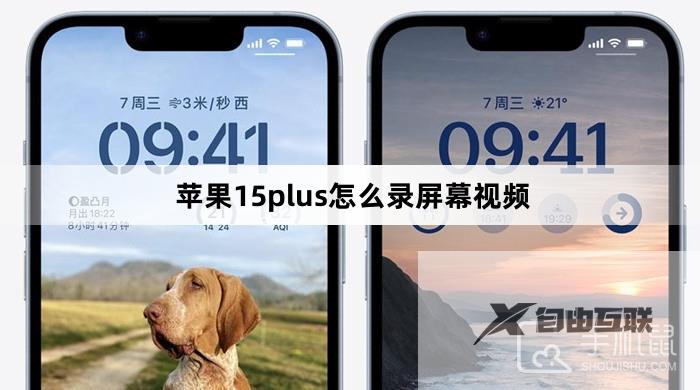
苹果15plus怎么录屏幕视频
一、开启录屏功能
打开iPhone15【设置】-【控制中心】,在“更多控制”中找到【屏幕录制】功能键,点击文字前面的绿色+号按钮,在“包含的控制”中找到【屏幕录制】功能键,开启后就可在iPhone15的控制中心页面中看到新增的【屏幕录制】功能键了,图中实心圆+圆环的按键。
二、开始&停止录屏
1、开始录屏
在iPhone15控制中心,点击【屏幕录制】功能键,将会开启录制操作的 3 秒倒计时,3 秒倒数结束后,就会开始录制屏幕内容了。
2、停止录屏
停止屏幕录制有 2 种方法:
1)从控制中心关闭录屏。返回到开始录制的界面,可看到正在使用的【屏幕录制】功能键,呈现红色,就是正在录制中。再点击此按键,将会结束屏幕录制。
2)直接点击屏幕上方的红色显示框,将会弹出停止屏幕录制的操作按键,点击停止按键即可。
三、开启麦克风录制
iPhone14是支持录制系统声音和麦克风声音的,默认录制系统声音的。如果想要录制外部声音,如通过麦克风讲解的声音,那么就需要开启iPhone14的麦克风功能。手指从 iPhone15 屏幕右上角下拉,长按控制中心的【屏幕录制】功能键,即可选择是否开启麦克风录屏。
四、录屏画质设置
总觉得录制的视频画面不够清晰?在录制之前还可以进行录屏画质的设置。
只需打开iPhone15【设置】-【相机】-【录制视频】,即可调整视频的参数,非必要不选 4K,十分占用手机内存。
录屏操作注意事项
1、建议开启飞行模式。iPhone来电会终止录屏,对于一些重要事项的屏幕录制,是需要不间断地录制的,因此建议在录屏开始前开启飞行模式。
2、录屏开始的 3 秒倒计时为系统默认,暂时无法关闭。
3、担心在录制过程中收到较多信息,影响录制屏幕的效果,可以提前在通知中心把消息通知关闭。依次点击iPhone15【设置】-【通知】,选择未关闭通知的APP,直接关闭通知。
4、录制时间不要太长,部分用户录制时长达到了 1 小时、2 小时,可能会导致录制无效、手机莫名重启等问题。
上面的苹果15plus怎么录屏幕视频内容介绍的差不多了,希望这个答案是对你有所帮助的。如果还有其他相关苹果手机的问题的话,你也可以多逛逛自由互联,这里面说不定就有你要的答案和内容。
